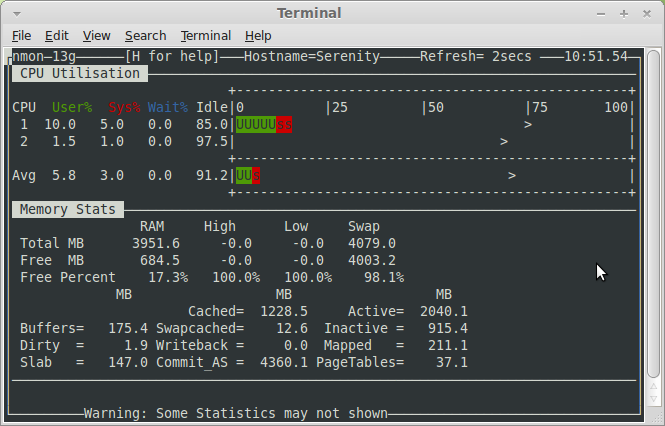- linux-notes.org
- Как узнать uptime в Linux/Unix
- Добавить комментарий Отменить ответ
- How do you find the uptime of a Linux server?
- Command to find the uptime of a Linux server
- How to check system uptime in Linux
- Want to find out the system is up since what time?
- Check Linux system uptime with w command
- Display server uptime in Linux using top command
- Conclusion
- Команда Uptime в Linux
- Как использовать команду Uptime
- Параметры команды Uptime
- Заключение
- 🐹 CentOS 7: Как узнать даты выключения и перезагрузки компьютера?
- Содержание:
- 1. Задача.
- 2. Выполнение задачи.
- 16 команд мониторинга Linux-сервера, которые вам действительно нужно знать
- iostat
- meminfo и free
- mpstat
- netstat
- ps и pstree
- strace
- tcpdump
- uptime
- vmstat
- Wireshark
linux-notes.org
Как узнать uptime в Linux/Unix
Нужно проверить uptime сервера? Нужно узнать когда был последний reboot ( перезагрузка)? Не знаете как? Я расскажу вам как можно проверить uptime вашей ОС (Linux\Unix), приведу в своей статье «Как узнать uptime в Linux/Unix» 3 способа как это можно сделать.
1. Команда top.
Top — программа для слежения за активностью процессора в реальном времени. Он отображает список наиболее ресурсоемких задач в системе и может обеспечить интерактивный интерфейс для управления процессами. Программа может сортировать задачи по загрузке процессора, использование памяти и времени автономной работы. Так же есть улучшенная версия под названием htop, которая дает возможность пролистывать и смотреть каждый процесс. Так же данная программа может показать время последней перезагрузки (uptime), чтобы посмотреть это, выполните:
посмотреть uptime с помощью утилиты top
2. Команда w.
Команда (утилита) w — отображает информацию о пользователях которые в настоящее время есть на машине, и их процессов. Внутри заголовка, показывается текущее время, как долго система работает, сколько пользователей в настоящее время вошли в систему, и среднюю нагрузку системы за последние 1, 5 и 15 минут
посмотреть uptime с помощью утилиты w
3. Команда uptime.
uptime дает одно строчную информацию на экран. Он показывает текущее время, как долго система работает уже, сколько пользователей в настоящее время залогинились в системе и среднюю нагрузку системы за последние 1, 5 и 15 минут.
посмотреть uptime с помощью утилиты uptime
Моя тема «Как узнать uptime в Linux/Unix» завершена. Спасибо за посещение моего сайта http://linux-notes.org
Добавить комментарий Отменить ответ
Этот сайт использует Akismet для борьбы со спамом. Узнайте, как обрабатываются ваши данные комментариев.
Источник
How do you find the uptime of a Linux server?
I am a new Linux system user. I need to find the uptime of a Linux server located in AWS cloud. How do I check Linux system uptime?
Linux command ship with various command line tools to find out server uptime command. File /proc/uptime has uptime information, and file /var/run/utmp has information about who is currently logged on. However, data from /proc/uptime or /var/run/utmp file is not directly readable by humans, so you need to use the following commands.
| Tutorial details | |
|---|---|
| Difficulty level | Easy |
| Root privileges | No |
| Requirements | Linux terminal |
| Est. reading time | 2 minutes |
Command to find the uptime of a Linux server
To find the uptime of a Linux server use any one of the following command. First, open the terminal window and then type:
- uptime command – Tell how long the Linux system has been running
- w command – Show who is logged on and what they are doing including the uptime of a Linux box
- top command – Display Linux server processes and display system Uptime in Linux too.
Let us see examples.
How to check system uptime in Linux
Open the terminal application on Linux and type the following uptime command:
uptime
My Linux system is running from last 13 days
Show uptime in pretty and human readable format by passing the -p as follows:
uptime -p
Sample outputs:
Want to find out the system is up since what time?
Try passing the -s as follows to see information in yyyy-mm-dd HH:MM:SS format:
uptime -s
Sample outputs:
Check Linux system uptime with w command
Run the w command to show information about the users currently on the Linux machine, and their processes. The header shows, in this order, the current time, how long the system has been running, how many users are currently logged on, and the system load averages for the past 1, 5, and 15 minutes. For example, type the following w command:
w
Display server uptime in Linux using top command
The top command provides a dynamic real-time view of a running system. It can display system summary information as well as a list of processes including system uptime. Open the terminal and run:
top
- No ads and tracking
- In-depth guides for developers and sysadmins at Opensourceflare✨
- Join my Patreon to support independent content creators and start reading latest guides:
- How to set up Redis sentinel cluster on Ubuntu or Debian Linux
- How To Set Up SSH Keys With YubiKey as two-factor authentication (U2F/FIDO2)
- How to set up Mariadb Galera cluster on Ubuntu or Debian Linux
- A podman tutorial for beginners – part I (run Linux containers without Docker and in daemonless mode)
- How to protect Linux against rogue USB devices using USBGuard
Join Patreon ➔
Conclusion
You learned how to use the uptime command that display the current time, the length of time the Linux system has been up, the number of users online, and the load average. For more information, see this page and the following pages using the man command:
man uptime
man w
Also see:
- Linux Server see the historical and statistical uptime of system with tuptime utility
🐧 Get the latest tutorials on Linux, Open Source & DevOps via
Источник
Команда Uptime в Linux
Как следует из названия, основная цель команды uptime – показать, как долго работает система. Также будет отображаться текущее время, количество зарегистрированных пользователей и средняя загрузка системы.
Как использовать команду Uptime
Синтаксис для команды uptime следующий:
Чтобы отобразить время работы системы, вызовите команду без каких-либо опций:
Вывод будет выглядеть примерно так:
- 12:35:19 – текущее системное время.
- up 8 min – это время, в течение которого система работала.
- 1 user количество зарегистрированных пользователей.
- load average: 0.66, 0.62, 0.35 – средние значения загрузки системы за последние 1, 5 и 15 минут.
Средняя нагрузка на Linux может немного сбивать с толку. В отличие от других операционных систем, которые показывают средние значения загрузки процессора, Linux показывает средние значения загрузки системы.
Средняя загрузка системы измеряет количество заданий, которые в данный момент выполняются или ожидают дискового ввода-вывода. В основном это говорит о том, насколько занята ваша система в течение заданного интервала.
Если средние значения нагрузки равны 0,0, то система в основном простаивает. Если среднее значение нагрузки за последние 1 минуту выше, чем среднее значение за 5 или 15 минут, то нагрузка увеличивается, в противном случае нагрузка уменьшается. Средняя нагрузка увеличивается из-за более высокой загрузки процессора, нагрузки на диск.
Параметры команды Uptime
Команда uptime принимает только несколько опций, которые используются редко.
Опция -p, –pretty указывает uptime отображать вывод в симпатичном формате:
Вывод покажет только, как долго работает система:
Опция -s, –since показывает дату и время с момента запуска системы:
Другие два варианта:
- -h, –help- Показать справку и выйти.
- -V, –version- Показывает информацию о версии и выход.
Заключение
Команда uptime легко запоминается и дает вам информацию о текущем времени, онлайн-пользователях, длительности работы вашей системы и средней загрузке системы.
Если вы нашли ошибку, пожалуйста, выделите фрагмент текста и нажмите Ctrl+Enter.
Источник
🐹 CentOS 7: Как узнать даты выключения и перезагрузки компьютера?
Опубликовано 2020-12-26 · Обновлено 2021-08-31
Содержание:
На чем было опробовано:
- CentOS Linux release 7.9.2009 (Core).
1. Задача.
Задача: узнать даты выключения и перезагрузки компьютера.
2. Выполнение задачи.
Может быть множество причин, почему вы хотите узнать, когда ваш компьютер на CentOS 7 выключался, перезапускался и как долго он работает. Эта информация может пригодиться в поиске и устранении проблем, которые могли случиться, когда вы не наблюдали за системой. К счастью, CentOS 7 в большинстве дистрибутивов тщательно в автоматическом режиме ведёт журнал системных событий. Доступ к сохранённой информации из командной строки также очень простой.
2.1. Крайнее включение. Способ who.
Как узнать, когда CentOS 7 последний раз был включён? Если вам нужно определить время и дату последнего включения, то вы можете использовать команду who с опцией -b . Эта команда выведет точное число и время включения.
Для выполнения команды не нужны привилегии root:
Ответ:
2.2. В какое время перезагружался компьютер.
С помощью команды last вы можете получить список, когда система включалась или перезагружалась. Это необязательно время, когда использовалась команда reboot , или когда нажималась кнопка «Перезагрузить» на рабочем столе.
Это журнал событий, когда система была загружена.
Ответ:
2.3. Крайнее включение. Способ last.
Если вам нужно узнать только время последнего включения компьютера с CentOS 7, то вы можете использовать предыдущую команду, но передать её вывод по конвейеру команде head с опцией -1 , чтобы она вывела только одну строку. Чтобы узнать также и время предпоследней загрузки, то замените опцию на -2 — будут выведены две строки.
# last -x reboot | head -1
Ответ:
2.4. Выключения.
Команда last работает аналогичным образом и для выключений. Она перечисляет случаи, когда компьютер был полностью выключен. Эта команда выводит диапазоны, когда компьютер был отключён. Чтобы узнать время перезагрузки (если вам важно отделить эти случаи от включения), то вы можете проанализировать эти данные и данные от предыдущей команды, чтобы получить то, что вам нужно.
# last -x shutdown
Ответ:
2.5. Крайнее выключение.
Как и с перезагрузками, если данных слишком много, то вы можете передать вывод по конвейеру команде head для получения только последнего времени отключения. Конечно, можно указывать разные опции, например, -3 для вывода трёх последний периодов простоя.
# last -x shutdown | head -1
Ответ:
2.6. Время работы — аптайм (uptime).
Наконец если вам нужно узнать, как долго ваш компьютер работает, вы можете использовать команду uptime , чтобы получить эту информацию. Дополните её с флагом -p , чтобы вывод был намного более читаемым. Вы получите значение в днях, часах и минутах, которое ваш компьютер включён начиная с последней загрузки.
Ответ:
2.7. Система логирования.
Если в проблему вовлечены другие программы, то вы можете проверить определённые файлы журналов в /var/log .
Источник
16 команд мониторинга Linux-сервера, которые вам действительно нужно знать
Хотите знать, что самом деле происходит на с вашим сервером? Тогда вы должны знать эти основные команды. Как только вы их освоите, вы станете администратором-экспертом в системах Linux.
В зависимости от дистрибутива Linux, вы можете с помощью программы с графическим интерфейсом получить больше информации, чем могут дать эти команды, запускаемые из командной оболочки. В SUSE Linux, например, есть отличное графическое инструментальное средство YaST , предназначенное для конфигурирования и управления системой; также в KDE есть отличное инструментальное средство KDE System Guard .
Однако, основное правило администратора Linux состоит в том, что вы должны работать с графическим интерфейсом на сервере только в случае, когда это вам абсолютно необходимо. Это обусловлено тем, что графические программы на Linux занимают системные ресурсы, которые было бы лучше использовать в другом месте. Поэтому хотя программа с графическим интерфейсом и может отлично подходить для базовой проверки состояния сервера, если вы хотите знать, что происходит на самом деле, отключите графический интерфейс и воспользуйтесь инструментальными средствами, работающими из командной строки Linux.
Это также означает, что вы должны запускать графический интерфейс на сервере только тогда, когда это действительно необходимо; не оставляйте его работать. Чтобы достичь оптимальной производительности, сервер Linux должен работать на уровне runlevel 3 , на котором, когда компьютер загружается, полностью поддерживается работа в сети и многопользовательский режим, но графический интерфейс не запускается. Если вам действительно нужно графический рабочий стол, вы всегда можете его открыть с помощью команды startx , выполненной из командной строки.
Если ваш сервер при загрузке запускается в графическом режиме, то вам это нужно изменить. Для этого откройте терминальное окно, с помощью команды su перейдите в режим пользователя root и с помощью вашего любимого текстового редактора откройте файл /etc/inittab .
Как только вы это сделаете, найдите строку initdefault и измените ее с id:5:initdefault: на id:3:initdefault:
Если файла inittab нет, то создайте его и добавьте строку id:3 . Сохраните файл и выйдите из редактора. В следующий раз при загрузке ваш сервер будет загружаться на уровне запуска 3. Если вы после этого изменения не захотите перезагружать сервер, вы также можете с помощью команды init 3 непосредственно задать уровень запуска вашего сервера.
Как только ваш сервер станет работать на уровне запуска init 3, вы для того, чтобы увидеть, что происходит внутри вашего сервера, можете начать пользоваться следующими программами командной оболочки.
iostat
Команда iostat подробно показывает, что к чему в вашей подсистеме хранения данных. Как правило, вы должны использовать команду iostat для того, чтобы следить, что ваша подсистема хранения работают в целом хорошо и прежде, чем ваши клиенты заметят, что сервер работает медленно, выявлять те места, из-за медленного ввода/вывода которых возникают проблемы. Поверьте мне, вам следует обнаруживать эти проблемы раньше, чем это сделают ваши пользователи!
meminfo и free
Команда meminfo предоставит вам подробный список того, что происходит в памяти. Как правило, доступ к данным meminfo можно получить с помощью другой программы, например, cat или grep . Так, например, с помощью команды
вы в любой момент будете знать все, что происходит в памяти вашего сервера.
Вы можете воспользоваться командой free для быстрого «фактографического» взгляда на память. Если кратко, то с помощью команды free вы получите обзор состояния памяти, а с помощью команды meminfo вы узнаете все подробности.
mpstat
Команда mpstat сообщает о действиях каждого из доступных процессоров в многопроцессорных серверах. В настоящее время почти во всех серверах используются многоядерные процессоры. Команда mpstat также сообщает об усредненной загрузке всех процессоров сервера. Это позволяет отображать общую статистику по процессорам во всей системе или для каждого процессора отдельно. Эти значения могут предупредить вас о возможных проблемах с приложением прежде, чем они станут раздражать пользователей.
netstat
Команда netstat , точно также, как и ps , является инструментальным средством Linux, которым администраторы пользуются каждый день. Она отображает большое количество информации о состоянии сети, например, об использовании сокетов, маршрутизации, интерфейсах, протоколах, показывает сетевую статистику и многое другое. Некоторые из наиболее часто используемых параметров:
-a — Показывает информацию о всех сокетах
-r — Показывает информацию, касающуюся маршрутизации
-i — Показывает статистику, касающуюся сетевых интерфейсов
-s — Показывает статистику, касающуюся сетевых протоколов
Команда nmon , сокращение от Nigel’s Monitor, является популярным инструментальным средством с открытым исходным кодом, которое предназначено для мониторинга производительности систем Linux. Команда nmon следит за информацией о производительности нескольких подсистем, таких как использование процессоров, использование памяти, выдает информацию о работе очередей, статистику дисковых операций ввода/вывода, статистику сетевых операций, активности системы подкачки и метрические характеристики процессов. Затем вы через «графический» интерфейс команды curses можете в режиме реального времени просматривать информацию, собираемую командой nmon.
Чтобы команда nmon работала, вы должны ее запустить из командной строки. После этого вы можете с помощью нажатий на отдельные клавиши выбирать подсистемы, за работой которых вы хотите проследить. Например, чтобы получить статистику по процессору, памяти и дискам, наберите c , m и d . Вы также можете использовать команду nmon с флагом -f для того, чтобы сохранить статистику в файле CSV для последующего анализа.
Я считаю, что для повседневного мониторинга серверов команда nmon является одной из самых полезных программ в моем инструментальном наборе, предназначенном для систем Linux.
Команда pmap сообщает об объеме памяти, которые используются процессами на вашем сервере. Вы можете использовать этот инструмент для того, чтобы определить, для каких процессов на сервере выделяется память и как эти процессы ее используют.
ps и pstree
Команды ps и pstree являются двумя самыми лучшими командами администратора Linux. Они обе выдают список всех запущенных процессов. Команда ps показывает, сколько памяти и процессорного времени используют программы, работающие на сервере. Команда pstree выдает меньше информации, но указывает, какие процессы являются потомками других процессов. Имея эту информацию, вы можете обнаружить неуправляемые процессы и уничтожить их с помощью команды kill , предназначенной для «безусловного уничтожения» процессов в Linux.
Программа sar является инструментальным средством мониторинга, столь же универсальным как швейцарский армейский нож. Команда sar , на самом деле, состоит из трех программ: sar , которая отображает данные, и sa1 и sa2 , которые собирают и запоминают данные. После того, как программа sar установлена, она создает подробный отчет об использовании процессора, памяти подкачки, о статистике сетевого ввода/вывода и пересылке данных, создании процессов и работе устройств хранения данных. Основное отличие между sar и nmon в том, что первая команда лучше при долгосрочном мониторинге системы, в то время, как я считаю, nmon лучше для того, чтобы мгновенно получить информацию о состоянии моего сервера.
strace
Команду strace часто рассматривают, как отладочное средство программиста, но, на самом деле, ее можно использовать не только для отладки. Команда перехватывает и записывает системные вызовы, которые происходят в процессе. Т.е. она полезна в диагностических, учебных и отладочных целях. Например, вы можете использовать команду strace для того, чтобы выяснить, какой на самом деле при запуске программы используется конфигурационный файл.
tcpdump
Tcpdump является простой и надежной утилитой мониторинга сети. Ее базовые возможности анализа протокола позволяют получить общее представление о том, что происходит в вашей сети. Однако, чтобы по-настоящему разобраться в том, что происходит в вашей сети, вам следует воспользоваться программой Wireshark (см. ниже).
Команда top показывает, что происходит с вашими активными процессами. По умолчанию она отображает самые ресурсоемкие задачи, запущенные на сервере, и обновляет список каждые пять секунд. Вы можете отсортировать процессы по PID (идентификатор процесса), времени работы, можете сначала указывать новые процессы, затраты по времени, по суммарному затраченному времени, а также по используемой памяти и по общему времени использования процессора с момента запуска процесса. Я считаю, что это быстрый и простой способ увидеть, что некоторый процесс начинает выходить из-под контроля и из-за этого все движется к проблеме.
uptime
Используйте команду uptime для того, чтобы узнать, как долго работает сервер и сколько пользователей было зарегистрировано в системе. Эта команда также покажет вам среднюю загрузку сервера. Оптимальное значение равно 1 или меньше, что означает, что каждый процесс немедленно получает доступ к процессору и потери циклов процессора отсутствуют.
vmstat
Вы можете использовать команду vmstat , в основном, для контроля того, что происходит с виртуальной памятью. Для того, чтобы получить наилучшую производительность системы хранения данных, Linux постоянно обращается к виртуальной памяти.
Если ваши приложения занимают слишком много памяти, вы получите чрезмерное значение затрат страниц памяти (page-outs) — программы перемещаются из оперативной памяти в пространство подкачки вашей системы, которое находится на жестком диске. Ваш сервер может оказаться в таком состоянии, когда он тратит больше времени на управление памятью подкачки, а не на работу ваших приложений; это состояние называемое пробуксовкой (thrashing). Когда компьютер находится в состоянии пробуксовки, его производительность падает очень сильно. Команда vmstat , которая может отображать либо усредненные данные, либо фактические значения, может помочь вам определить программы, которые занимают много памяти, прежде, чем из-за них ваш процессор перестанет шевелиться.
Wireshark
Программа wireshark , ранее известная как ethereal (и до сих пор часто называют именно так), является «старшим братом» команды tcpdump , хотя она более сложная и с более расширенными возможностями анализа и отчетности по используемым протоколам. У wireshark есть как графический интерфейс, так и интерфейс командной оболочки. Если вам требуется серьезное администрирование сетей, вам следует использовать программу ethereal. И, если вы используете wireshark/ethereal, я настоятельно рекомендую воспользоваться книгой Practical Packet Analysis Криса Сандера (Chris Sander), рассказывающей о том, как с помощью практического анализа пакетов можно получить максимальную отдачу от этой полезной программы.
Это обзор всего лишь нескольких наиболее значимых систем мониторинга из многих, имеющихся для Linux. Тем не менее, если вы сможете освоить эти программы, они помогут вам на пути к вершинам системного администрирования Linux.
Источник